In diesem Artikel wird die Erstellung des Verzeichnisses mit demonstriert.
Wie erstelle ich ein Verzeichnis in PowerShell?
Diese Ansätze können verwendet werden, um ein Verzeichnis in PowerShell zu erstellen:
Methode 1: Verwenden Sie das Cmdlet „New-Item“, um ein Verzeichnis zu erstellen
Das Cmdlet „ Neuer Gegenstand “ in PowerShell erstellt ein neues Element wie eine Datei oder einen Ordner. Es verwendet das „ -Gegenstandsart ' und das ' -Weg ”-Parameter, um ein Verzeichnis mit dem gewünschten Namen und Speicherort zu erstellen.
Beispiel
Diese Demonstration erstellt ein neues Verzeichnis in PowerShell:
Neuer Gegenstand -Gegenstandsart Verzeichnis -Weg C:\Doc\Neu_1 -Gewalt
Nach obigem Code:
- Fügen Sie zuerst das „ Neuer Gegenstand “ Cmdlet, geben Sie dann das „ -Gegenstandsart ” Parameter und definieren Sie den Wert “ Verzeichnis “ dazu.
- Geben Sie dann das „ -Weg ” Parameter und definieren Sie den Pfad zusammen mit dem zu erstellenden Dateinamen.
- Fügen Sie zum Schluss ein „ -Gewalt ” Parameter, um den bestehenden Ordner zu überschreiben:
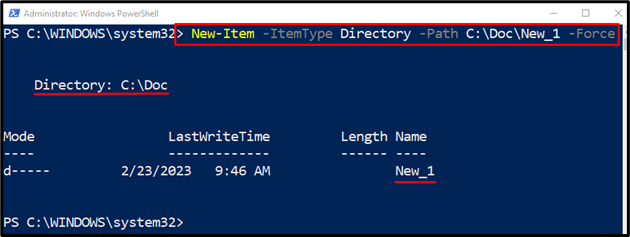
Methode 2: Verwenden Sie das Dateisystemobjekt, um ein Verzeichnis zu erstellen
Das Dateisystemobjekt ist eine weitere Methode, die zum Erstellen eines neuen Verzeichnisses in einem angegebenen Pfad oder Ordner in PowerShell verwendet werden kann.
Beispiel
Diese Abbildung erstellt ein neues Verzeichnis in PowerShell:
Nach obigem Code:
- Fügen Sie zuerst das „ System.IO.Verzeichnis “ .NET-Klasse, um das .NET-Klassenverzeichnis abzurufen, und rufen Sie dann die „ Verzeichnis erstellen() “-Methode zum Erstellen eines neuen Verzeichnisses.
- Fügen Sie den Verzeichnispfad gefolgt vom Namen in der Methode „CreateDirectory()“ hinzu:
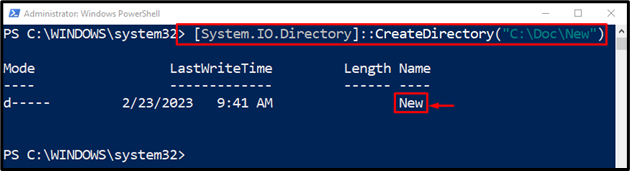
Methode 3: Verwenden Sie das Cmdlet „mkdir“, um ein Verzeichnis in PowerShell zu erstellen
Der ' mkdir ” Cmdlet in PowerShell erstellt ein Verzeichnis im aktuellen Arbeitsverzeichnis. Wenn der Pfad jedoch definiert ist, wird darin ein Verzeichnis erstellt. Genauer gesagt ist es ein Alias des „ Neuer Gegenstand 'Cmdlet.
Beispiel
In diesem Fall wird ein neues Verzeichnis mit dem „ mkdir ” cmdlet:
In Übereinstimmung mit dem obigen Code:
- Fügen Sie zuerst das „ mkdir ” cmdlet und geben Sie dann die Verzeichnisadresse zusammen mit dem Namen der zu erstellenden Adresse an:
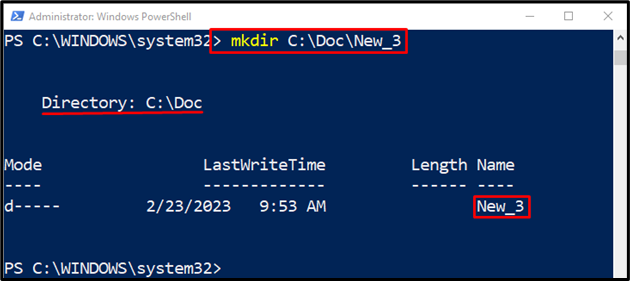
Methode 4: Verwenden Sie das „md“-Cmdlet, um ein Verzeichnis in PowerShell zu erstellen
Der ' md “-Cmdlet kann auch verwendet werden, um ein neues Verzeichnis in einem angegebenen Pfad mit PowerShell zu erstellen. Es ist ein Pseudonym von „ mkdir 'Cmdlet.
Beispiel
In dieser Abbildung wird ein Verzeichnis in PowerShell mit dem Cmdlet „md“ erstellt:
Nach obigem Code:
- Geben Sie zunächst das „ md ” cmdlet und fügen Sie dann den Ordner zusammen mit seinem Namen hinzu, der erstellt werden soll:
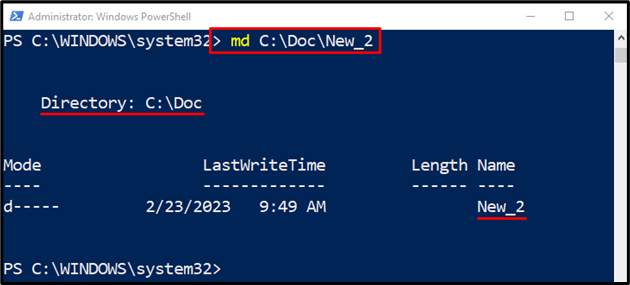
Das war alles über das Erstellen von Verzeichnissen in PowerShell.
Abschluss
Das Verzeichnis in PowerShell kann mit mehreren Cmdlets erstellt werden. Zu diesen Cmdlets gehören „ Neuer Gegenstand “, „ mkdir ', oder ' md “. Fügen Sie zum Erstellen eines Verzeichnisses zunächst das entsprechende Cmdlet hinzu und geben Sie dann das Verzeichnis zusammen mit dem Dateinamen an. Dieser Artikel hat eine Anleitung zum Erstellen eines neuen Verzeichnisses in PowerShell beachtet.